Câu hỏi/bài tập:
1. Nêu chức năng của các nút lệnh được đánh số trong Hình 3.
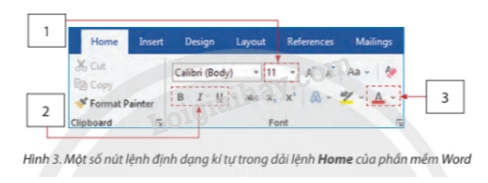
2. Hình 4 cho em biết thông tin về phông chữ, kiểu chữ, cỡ chữ, màu chữ trong văn bản ở Hình 1b. Em hãy nêu các bước thực hiện định dạng kí tự trong văn bản ở Hình 1a để có được văn bản như ở Hình 1b.
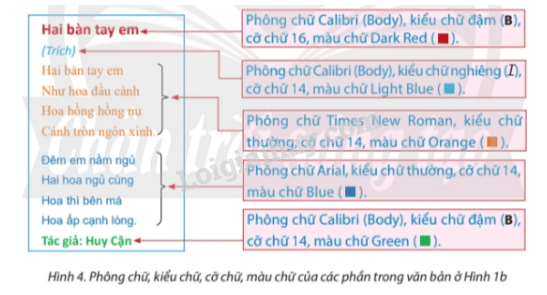

HS liên hệ bản thân, tham khảo sách báo, internet để hoàn thành bài tập trên.

1. Chức năng các nút lệnh
1: thay đổi cỡ chữ2: thay đổi kiểu chữ3: thay đổi màu chữ
2. Các bước thực hiện định dạng kí tự trong văn bản ở Hình 1a để có được văn bản như ở Hình 1b.
Advertisements (Quảng cáo)
Bước 1: Chọn phần văn bản cần thay đổi
Bước 2: Trong dải lệnh Home, tiến hành thay đổi phông chữ, kiểu chữ, màu chữ, … như trong hình 4
VD: Dòng tiêu đề “Hai bàn tay em”
- Bôi đen tiêu đề
- Trên dải Home
+ Nháy chuột vào ô chứa phông chữ rồi chọn phông chữ Calibri (Body)
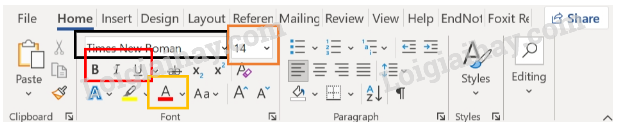

+ Nháy vào mục thay đổi kiểu chữ, chọn B
+ Chọn mục cỡ chữ, chọn cỡ 16
+ Chọn màu chữ Dark Red
Tương tự với nội dung văn bản còn lại.
